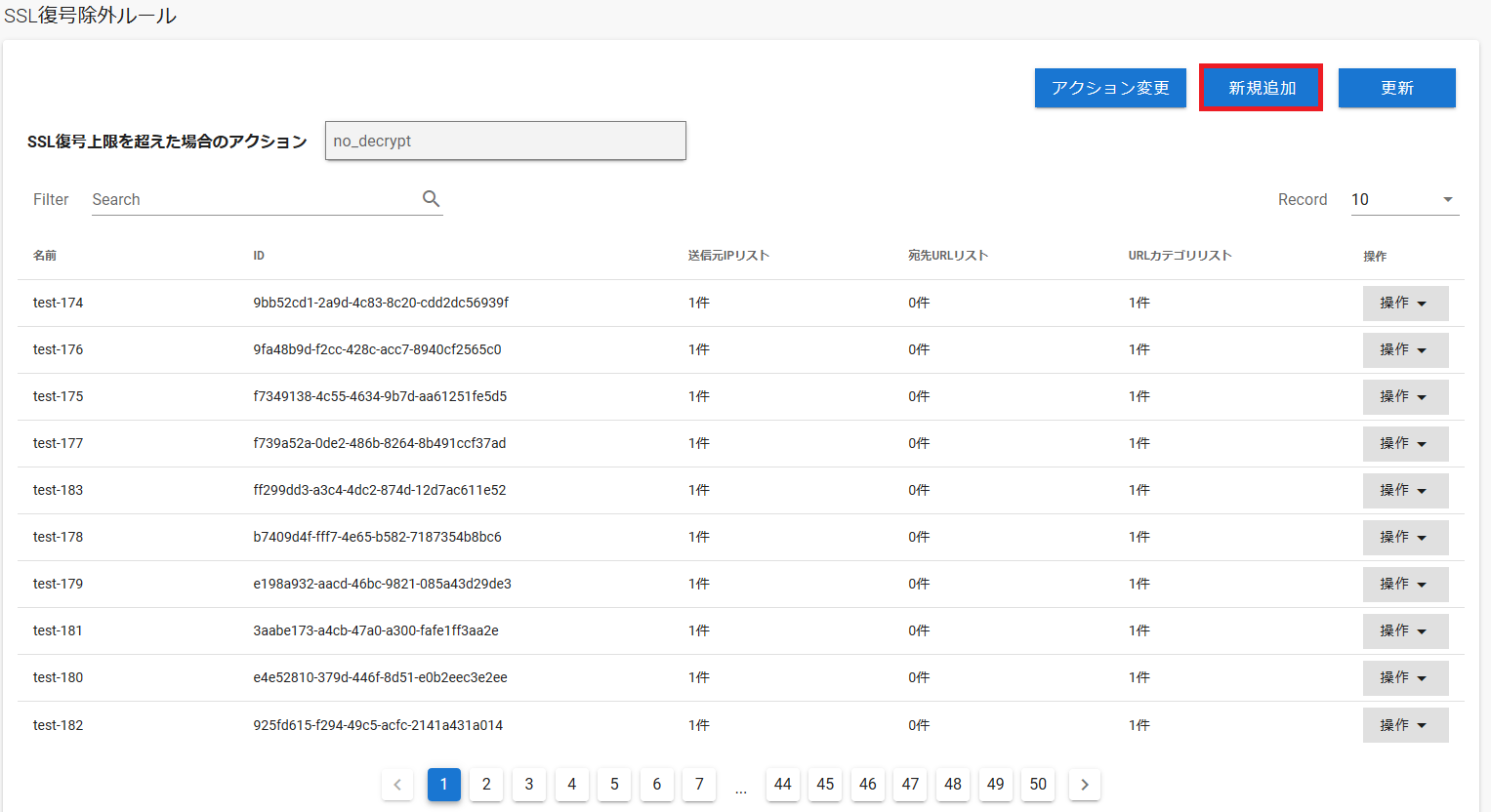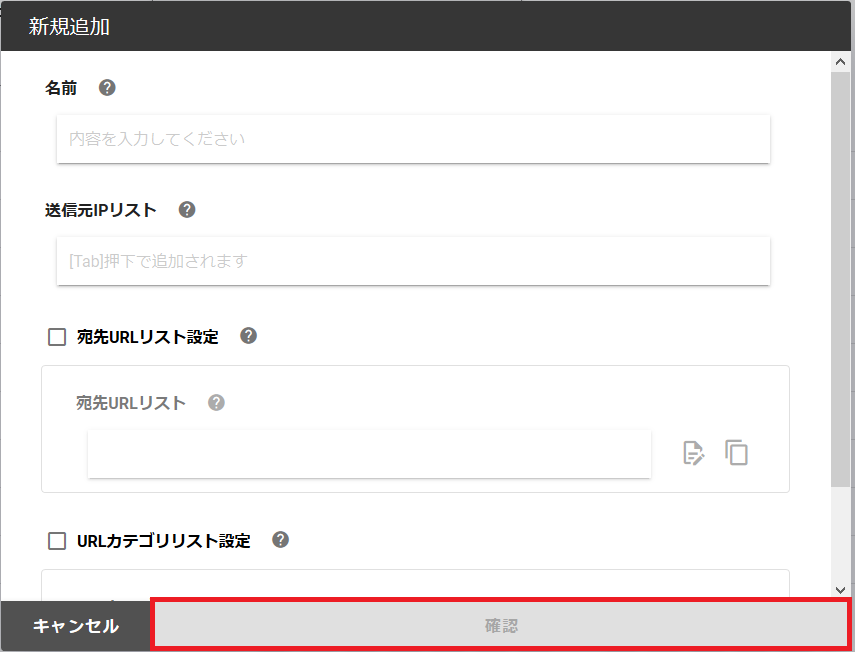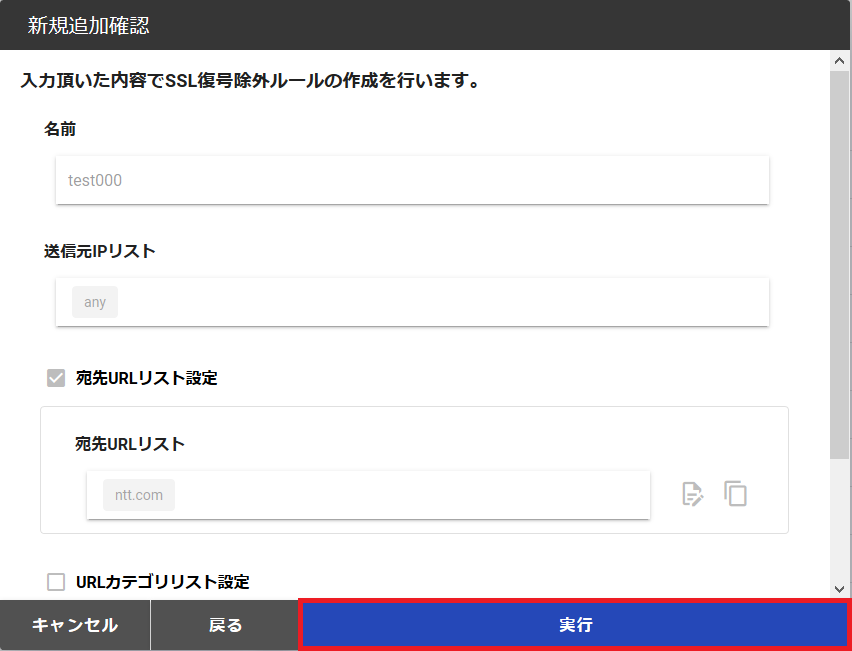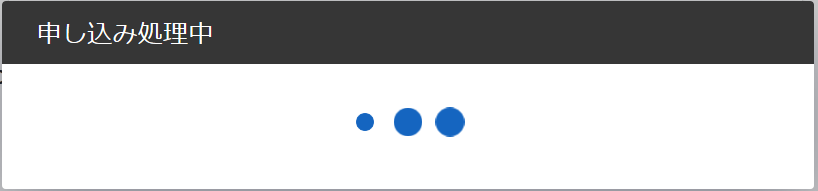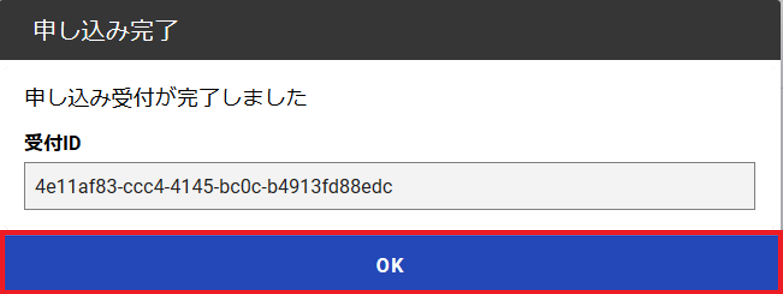5.4. SSL復号除外ルールの新規追加¶
- ここでは、FSGのSSL復号除外ルールの「新規追加」の手順について説明します。
手順¶
- 操作対象のセルグループを左ペインの「セルグループ情報」ドロップダウンリストから選択します。
- 左ペインの「SSL復号除外ルール」を選択します。
- 左ペインの「SSL復号除外ルール」を選択します。
- 「新規追加」を選択します。
警告
- 本設定(SSL復号除外)を適用し、Captive Portalを利用した場合、通信が復号されてしまう仕様となっております。
- SSL復号除外機能をご利用される場合は、Captive Portal機能を利用しないでください。
- 各項目を記載し「確認」を選択します。
- 1セルグループに登録可能なSSL復号除外ルールは最大100件です
| 項目 | 最大数 | 説明 |
| 名前 | 1~31文字
半角アルファベット、"0-9"、"_"、"-" 文字列長1~31文字
同一CellGroup内でnameの重複は不可能
|
SSL復号除外ルールの名前 |
| 送信元IPリスト | 最大100件
プレフィックス表記またはany
例: 192.168.1.100/32 172.16.100.0/24
|
SSL復号除外ルールを適用する送信元IPアドレス |
| カスタムURLカテゴリ/URLカテゴリリスト | カスタムURLカテゴリ: 最大100件
URLカテゴリリスト: 69件 (システムで定義)
|
お客様が定義したカスタムURLカテゴリまたはFSGとして定義されたURLカテゴリから選択 |
注釈
- 初期設定では、O365との通信以外のすべての通信をSSL/TLS復号化します。
- 証明書がお客様端末に適切にインストールされていない場合、クライアントブラウザは警告画面を受け取ります。
- 初期設定では、SSL/TLS復号セッションの上限を超えた場合は、SSL/TLS復号化処理をスキップしてパケットを転送します。個別設定としてブロックに設定することも可能です。
- SSL/TLS復号セッション上限は こちら をご参照ください。
- 宛先URLリストをFQDNで指定する場合、ワイルドカードとして、'*'(アスタリスク)および'^'(キャレット)を使用できます。
- ワイルドカードは、区切り文字('.'または'/')で挟まれた文字列を表します。
- '*'は区切り文字で連結された1つまたは複数の文字列、'^'は1つの文字列にマッチします。(sub1.sub2.sub3.comというURLは、sub1.*.comにマッチしますが、sub1.^.comにはマッチしません。)'*'を連続して利用することはできません。
- 指定可能な例:www.ntt.com, www.ntt.com/about-us, www.*.com, www.ntt.com/*, www.^.com, 203.0.113.0, 203.0.113.0/test
- 指定できない例(エラーになります):www.*.*.com, **/about-us, www.ntt*.com
- URLカテゴリ機能を利用しない場合はanyを選択してください。
- 記載した内容を確認し「実行」を選択します。
- 実行処理中のポップアップ画面が表示されます。
- 処理完了後、ポップアップ画面が表示されます。「OK」を選択します。